XboxOneを工場出荷時にリセットする方法は次のとおりです
公開: 2021-01-02マイクロソフトは、世界で最も成功しているテクノロジーの巨人の1つであり、ユーザーにシンプルなユーザーインターフェイスを提供することで人気があります。 Microsoft OfficeのプロフェッショナルフロントからXboxのエンターテインメントセクションまで、すべてが適切に分類されており、簡単にアクセスできます。 これらのいずれかが技術的な問題やその他の理由の対象となる場合にも、同様のことが起こります。

たとえば、Xbox Oneは最も強力なゲームコンソールの1つですが、技術的な問題に直面することもあり、解決策はXboxOneを工場出荷時にリセットすることです。 それとは別に、Xbox Oneを友人に渡すときに、工場出荷時またはハードリセットする必要がある場合があります。 そのため、時間と状況が発生した場合にXboxOneを工場出荷時の設定にリセットする方法を知っておく必要があるようです。
Xbox Oneを工場出荷時にリセットする必要があるのはなぜですか?
現在、Xbox Oneを工場出荷時の設定にリセットする前に、ユーザーが抱く多くの憶測と質問があります。 すでにインストールされているゲームやアプリはどうなりますか? 設定、保存したゲーム、好みに応じて保存した実績はありますか?
Xbox Oneをハードリセットすることを決定した理由はさまざまです。これにより、コンソールに保存したすべてのものを文字通りクリーンアップできます。 これらの理由は、技術的な理由と個人的な理由の組み合わせである可能性があります。または、Xboxを工場出荷時の設定にリセットするには、それらのいずれかで十分です。 ただし、Xbox Oneでハードリセットが必要な理由はたくさんあるため、最も一般的な理由は次のとおりです。
1.突然現れて悪夢を与えるさまざまな理由によって発生する可能性のある技術的な問題。 ディスクドライブからゲームに接続しないまで、それらのいずれかがトラブルシューティングを必要とする技術的な問題につながる可能性があります。 また、あなたはこの問題の専門家ではないため、オンラインで解決策を探すか、Xbox Oneを工場出荷時にリセットしても、何も機能しません。
2. Xbox Oneが自動的にシャットオフすることも、概念全体に精通していない場合に多くの時間がかかるもう1つの理由です。 どれだけ試しても、事前の通知なしに自動的にシャットオフするため、警告は表示されません。 さらに、特定のゲームをプレイしていることが原因である場合もありますが、それはユーザーだけが理解する必要があります。 期待どおりに進まない場合は、XboxOneを工場出荷時の設定にハードリセットすることになります。
3.親しい友人からXboxOneの提供を求められることがあるため、技術的でない問題は正しい言葉ではありません。 彼/彼女にノーと言うことはできないので、同期されたアカウントの詳細やその他の情報が他の人に渡らないように、XboxOneを工場出荷時にリセットするオプションを使用してください。
上記は、Xbox Oneを工場出荷時にリセットすることを決定したいくつかの理由です。また、世界中に多くのユーザーがいるため、理由も異なる場合があります。 したがって、ここに限られた数の理由をリストした場合、これらが唯一の理由であるとは思わないでください。 Xbox Oneをハードリセットするために、ユーザーがどこからともなく直面した問題に依存する多くの理由が考えられます。 Xbox Oneを工場出荷時にリセットする方法を知る必要があることがわかったので、さまざまな方法を見つけましょう。
また読む: HowtoCancelYourXboxGamePassSubscription
XboxOneをファクトリーリセットまたはハードリセットする方法
1.ダッシュボードからXboxOneをハードリセットする方法
Xbox Oneをハードリセットする方法はたくさんあるので、ユーザーが簡単にアクセスできるダッシュボードからプロセスを開始します。 ええ、Xboxプラットフォームのダッシュボード!!
1. Xboxプラットフォームにサインインすることから始めて、コントローラーに表示されるXboxロゴをタップする必要があります。
2.これにより、画面にXboxガイドが表示され、 [設定](ガイドメニューの右側にある歯車のアイコン)から[システム]セクションに移動する必要があります。
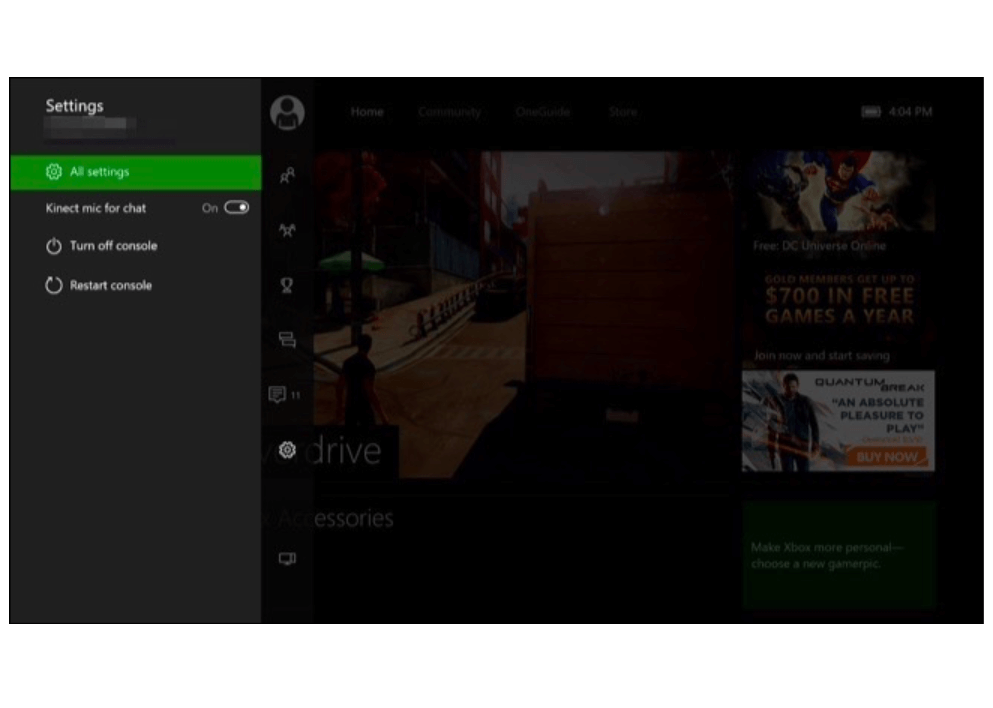
3. [システム]セクション(画面の左側)で、[コンソール情報]をタップし、[コンソールのリセット]をクリックしてプロセスに従います。
4. [コンソールのリセット]オプションをタップした後、ツールは「すべてをリセットして削除するか、ゲームとアプリをリセットして保持する」のどちらかを選択するように求めます。
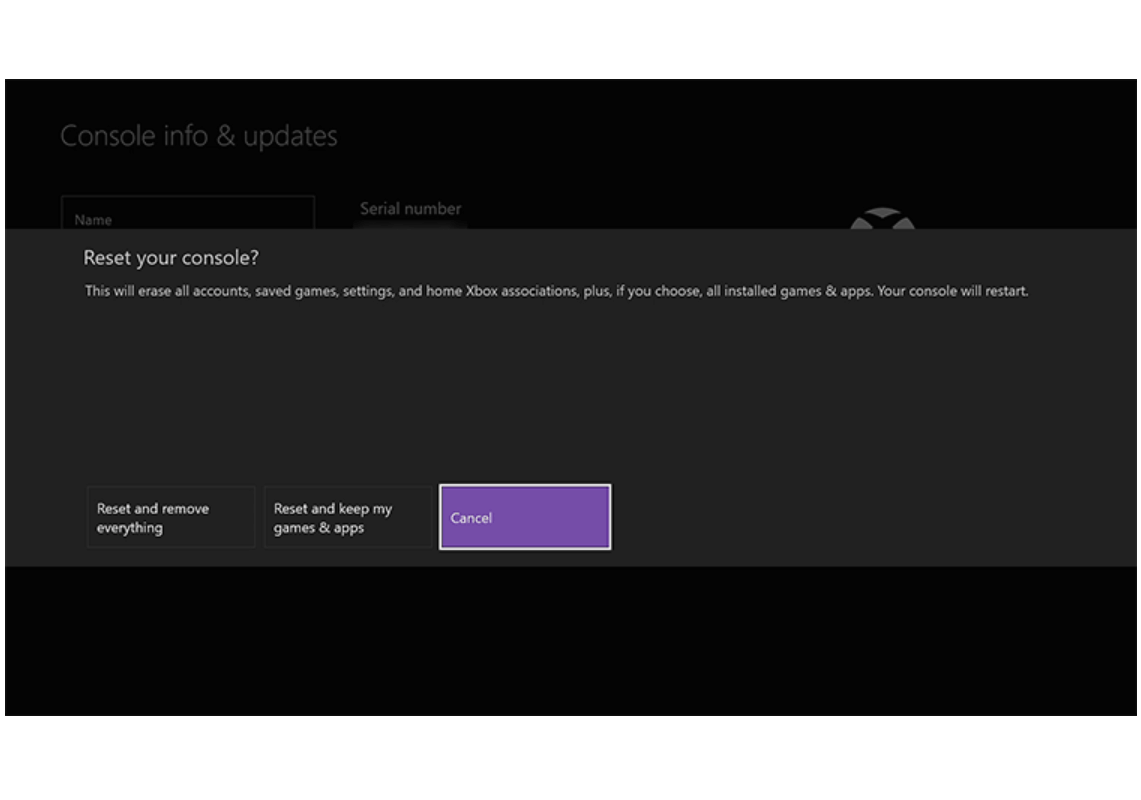
オプションのいずれかを選択すると、システムから個人情報とデータが消去されるため、Xbox Oneの工場出荷時のリセットを続行する前に、Xbox Liveと同期するか、データを手動でエクスポートしてください。
5.フローを使用するための希望する方法を選択したら、オプションをタップしてプロセスを開始します。 Xbox Oneの工場出荷時のリセットには数分かかることをご承知おきください。プロセスが完了するまで、しばらくお待ちください。
2. XboxStartupトラブルシューティングでXboxOneをハードリセットする方法
Xbox One本体が直面する多くの問題については、解決策に到達する方法も異なる必要があります。 Xboxプラットフォームにログインできない場合は、Xbox StartupTroubleshooterを使用してXboxOneを工場出荷時にリセットする必要があります。 内側からコンソールを起動することはできないので、外側の機能を利用するようなものです。
1. Xbox Oneを工場出荷時にリセットするために必要な前提条件は、コンソールの電源を切り、ネットワークケーブルと電源ケーブルを抜くことです(最低30秒)。 次に、電源ケーブルを接続し、以下の手順を使用する必要があります。
2.コンソールに、[取り出し]ボタンと[バインド]ボタンが表示されます(両方を同時に押し続ける必要があります)。
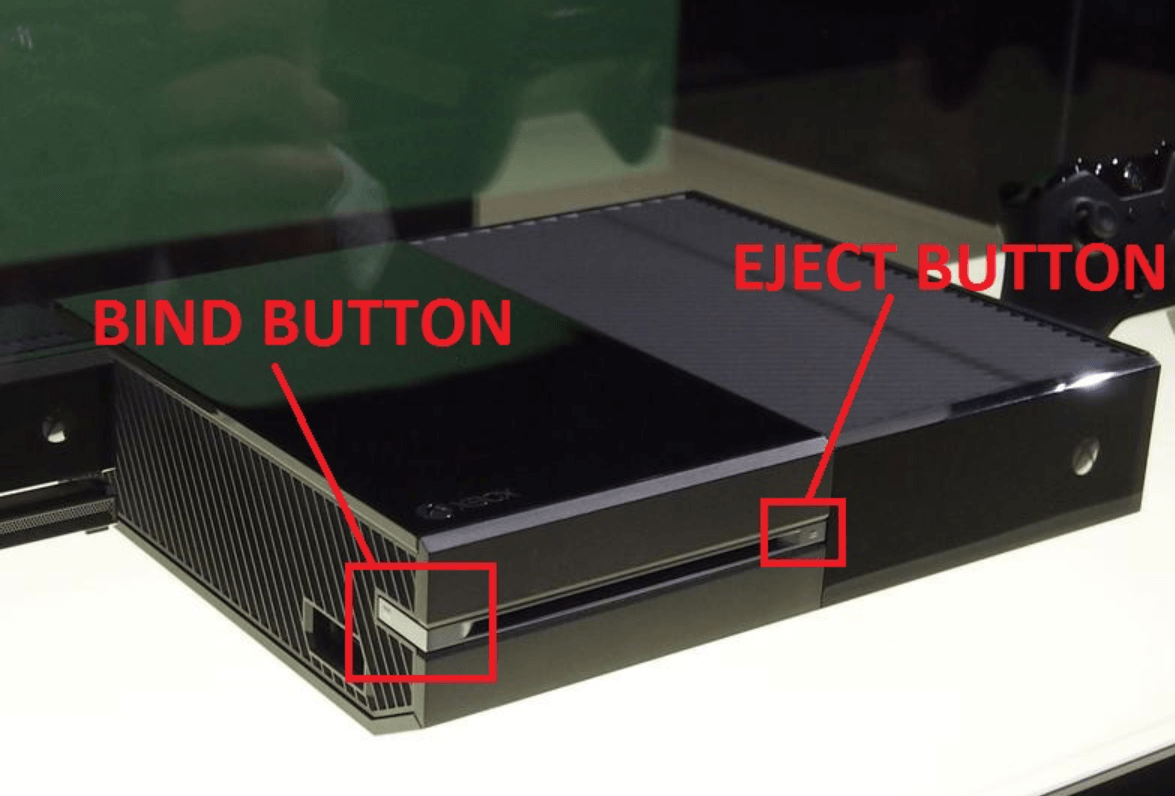
3.コンソールの両方のボタンを押しているので、指を動かして、Xboxボタン(電源ボタンと呼ばれます)も押し続けます。

4.これで、Xboxボタンから圧力を解放できますが、2つのトーンが完全に聞こえない限り、[イジェクト]ボタンと[バインド]ボタンの両方に圧力をかけたままにします。
5.このコマンドに続いて、 Xbox Startup Troubleshooterが画面に表示され、[設定]セクションに移動する必要があります。
6. [設定]で、[このXboxをリセット]機能を探し、Xboxを工場出荷時の設定にリセットします。 そのような単純な!!
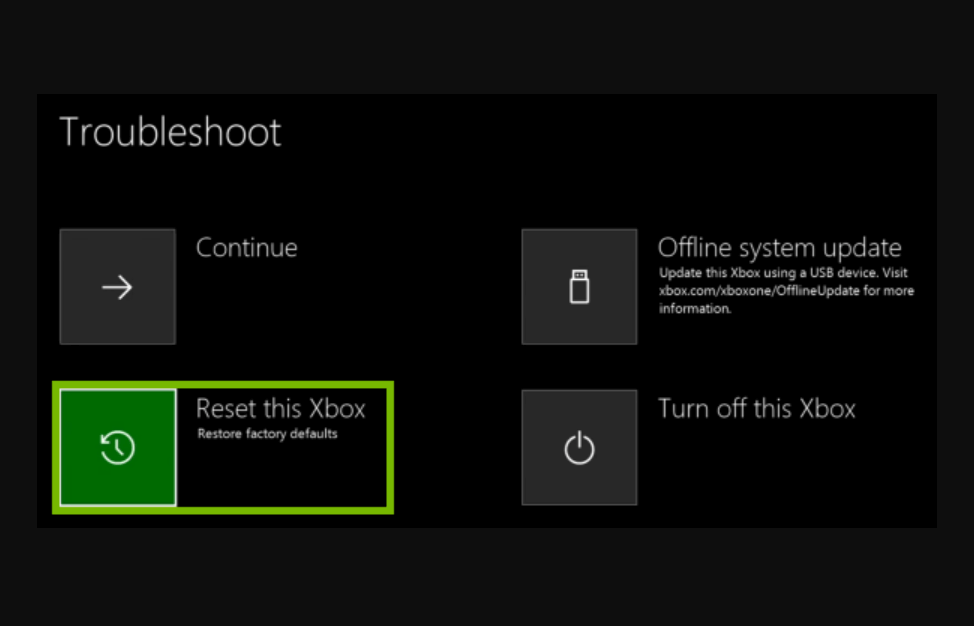
3.オフラインシステムアップデートでXboxOneを工場出荷時の状態にリセット
Xbox StartupTroubleshooterを使用してXboxOneを工場出荷時にリセットできない状況では、オフラインのシステムアップデートを使用できます。 画面にスタートアップのトラブルシューティングが表示されない可能性があり、XboxOneをハードリセットするためのいずれかの手順を見逃したかどうかを考える方法の1つ。
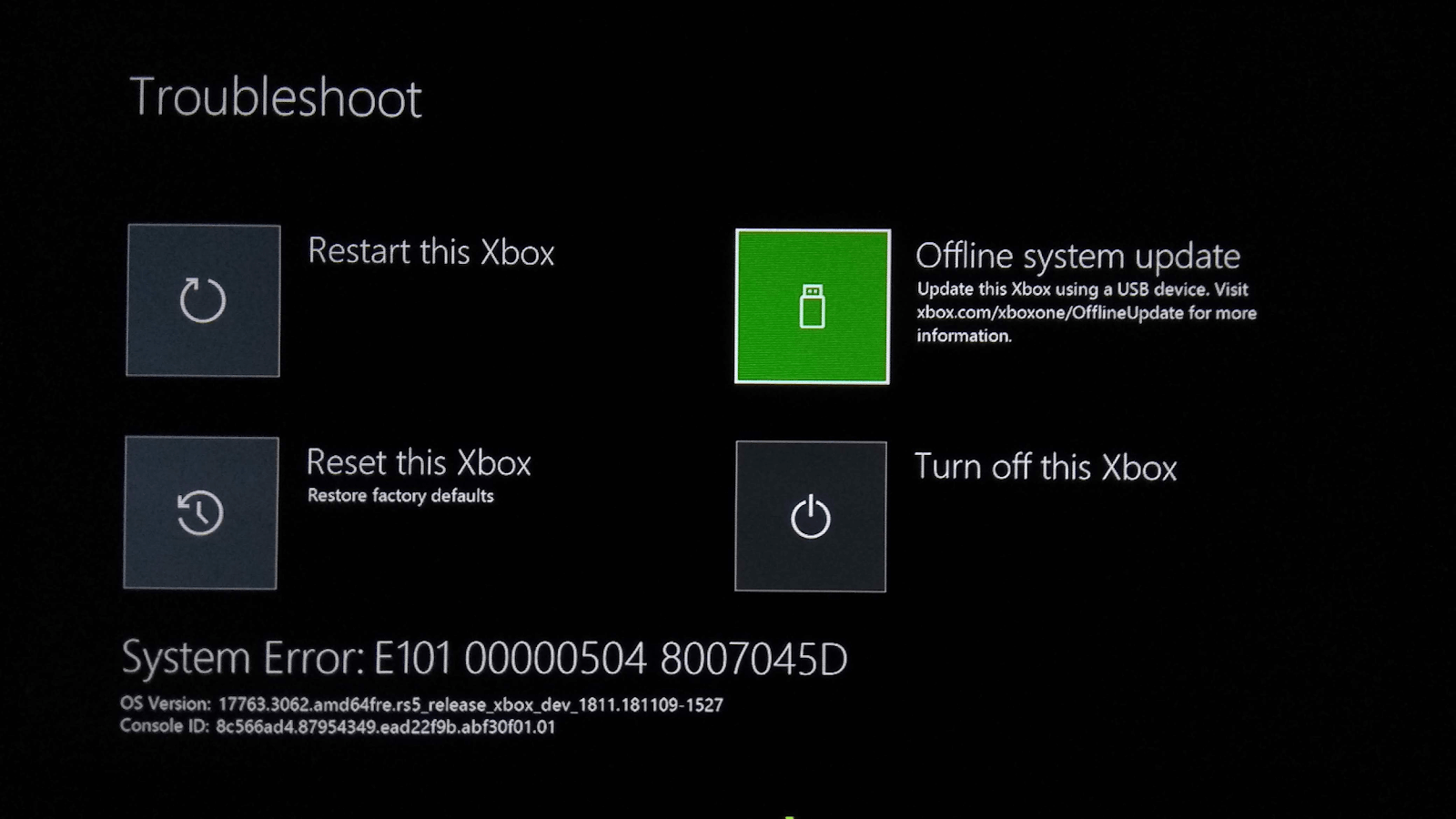
そのため、画面にXboxスタートアップのトラブルシューティングが表示されない場合は、次の手順を実行してください。
1.画面にトラブルシューティングが表示されない場合は、Xbox One本体の電源を入れて、コントローラーからXboxボタンを押してください。
2.ここでは、以下のパスをたどって、画面の[コンソール情報]セクションに移動する必要があります。
Profile & System > Settings > System > Console Info
3.上記のパスに到達したら、Xboxが現在実行されているOSバージョンを探す必要があります。 OSのバージョンが以下のバージョンの中にある場合は、ステップEからファクトリリセットプロセスを開始するか、ステップDを確認してください。
6.2.11791.0(xb_rel_1411.141114-2300)fre
6.2.12521.0(xb_rel_1503.150305-1449)fre
6.2.12998.0(xb_rel_1506.150601-2200)fre
6.2.13326.0(xb_rel_1508.150810-2029)fre
6.2.13332.0(xb_rel_1508.150903-2141)fre
10.0.10586.1006(th2_xbox_rel_1510.151107-2322)fre
10.0.10586.1016(th2_xbox_rel_1510.151118-2147)fre
10.0.10586.1024(th2_xbox_rel_1510.151203-1909)fre
10.0.10586.1026(th2_xbox_rel_1510.151217-1035)fre
10.0.10586.1100(th2_xbox_rel_1602.160210-2122)fre
10.0.10586.1194(th2_xbox_rel_1603.160317-1900)fre
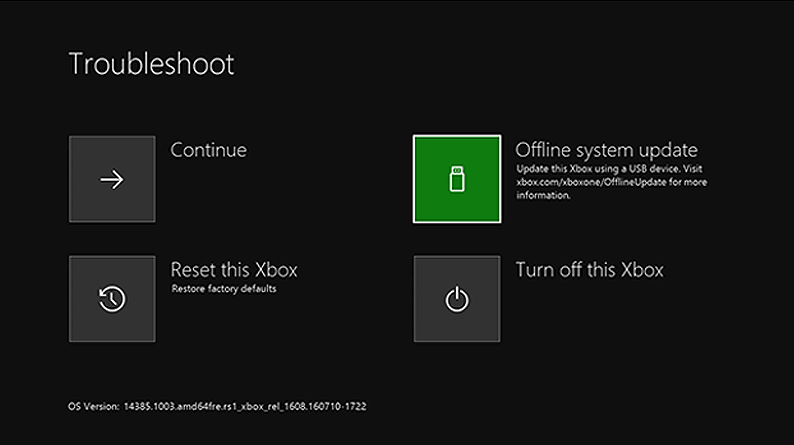
4.上記のように、上記のOSバージョンのいずれもXbox OSバージョンと一致しない場合は、XboxOneを工場出荷時にリセットするために手動で作業する必要があります。 Xbox OneSおよびXboxOne Xでは、4 GBの容量のUSBドライブ(NTFSとしてフォーマット)が必要です。 フォーマットしたら、現在のXbox OSのバージョンが6.2.9781.0の場合は、Microsoftにアクセスして、osu3またはosu2をダウンロードする必要があります。 必要なバージョンをダウンロードした後、ファイルを抽出し、 $ SystemUpdateファイルをUSBドライブに貼り付けます(USBドライブはシステムアップデートファイルとは別に空白にする必要があります)。 上記のXboxOSバージョンがないため、osu1もダウンロードする必要があります。
5.または、上記のXbox OSバージョンが現在のXboxバージョンに該当する場合は、osu1をダウンロードするだけで、ダウンロードしたファイルを抽出し、$ SystemUpdateファイルをUSBドライブに配置します。
6. Xbox OSバージョンがどのカテゴリに分類されるかを確認したら(ステップDまたはステップE)、それ以降のステップは同じになります。 したがって、コンソールの電源を切り、USBドライブをコンソールに接続してプロセスを開始します。
7.ここでは、イジェクトとバインドボタンを押したままにするというおなじみのプロセスに従う必要があります。同時に、コンソールのXboxボタンをクリックします。 これらのボタン(イジェクトとバインド)を少なくとも15秒間押し続ける必要があります。そうしないと、プロセス全体を再開する必要があります。 したがって、15秒間待つと、コンソールでUSBデバイスが正常に認識されたことを示す2つのトーンが聞こえます。
8.トーンがオフになった後、システムの更新が開始される最終段階になります。これは、Xboxがオフラインのシステム更新によって工場出荷時にリセットされていることを知るための手がかりになります。 出来上がり!
オフラインシステムアップデートの詳細については、こちらのリンクを参照してください。
うん!! オフラインシステムアップデートは、XboxOneを工場出荷時にリセットするための少し長いプロセスであることを私たちは知っています。 ただし、良好で効果的な結果が得られている場合は、待機時間全体がそれだけの価値があります。 現在のXboxOSのバージョンが上記のバージョンのいずれかと一致する場合は、osu1をダウンロードして解凍するだけで済みます。 または、Xbox OSのバージョンでは、 osu2 / osu3(Xbox OneSおよびXboxOne Xによって異なります)とosu1を使用して、プロセス全体を2回実行する必要があります。
まとめ
マイクロソフトによって開発されたXboxOneは、2013年半ばにリリースされたXbox360の後継機種です。 そして、それはすべてテクノロジーに関するものであるため、物事がうまくいかず、ユーザーはどこからともなく解像度を探すことになります。 Xbox Oneが、Xbox Oneを工場出荷時の設定にリセットする以外に何も起こらない問題(技術的および非技術的)に直面している場合があります。 つまり、保存されたアプリ、ゲーム、アカウントなど、プラットフォームに保存されたものはすべて完全に消去されます。
したがって、Xbox Oneを自分で工場出荷時の状態にリセットしようとしている間は、少し注意して、上記の方法を検討して、XboxOneを最大限に活用してください。
推奨読書:
Windows10でXboxゲームバーを無効にする方法
XboxOneコントローラーが機能しない問題を修正する
XboxOneでゲームシェアする方法
